1、在邮件正文要发送网络图片,一般先需要找到你的图片,然后点击右键,找到“复制图片地址”这项。
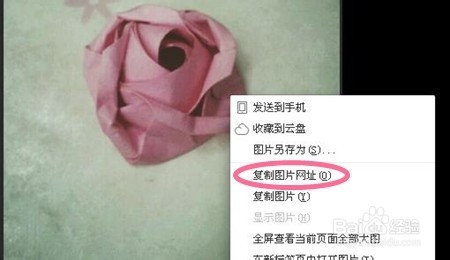
2、首先进入你的邮箱后,可以通过微博进入,也可以在新浪网搜索进入,找到“写信”这一栏。
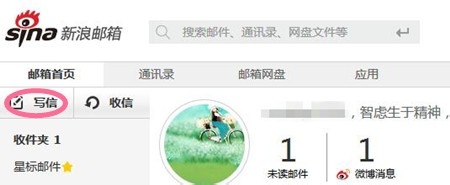
3、在下面的内容编辑框找到“图片”图标,点击一下,下面会出现“本地上传”和“使用网络图片”这两项。
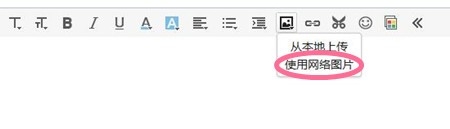
4、点击“使用网络图片”,出现图片链接地址输入框,将你之前复制的地址粘贴在其中,点击“确定”即可。



5、此时图片会添加在你的微博正文输入框,继续添加你的微博签名档。在最下面的发送那行有“签名”这栏。


6、点击签名,选择“微博签名档”,此时你的微博签名档会自动出现在你的编辑框内,你也可以自己编辑签名。编辑完成发送即可。你会发现你发送的邮件当中带微博签名和网络图片。

